- Возможность использовать браузер для открытия локальных файлов позволяет обойти любые системные ограничения из-за отсутствия программного обеспечения, а также позволяет легко просматривать информацию.
- Независимо от того, какой браузер вы используете, возможность открывать файлы внутри него может оказаться полезной в самых разных обстоятельствах.
- Начнем с того, что браузеры на основе Chromium могут с легкостью исследовать локальные файлы.
- Другие скрытые клавиши также могут позволить вашему браузеру открывать файлы, хранящиеся локально, и весь набор шагов представлен в этом руководстве.
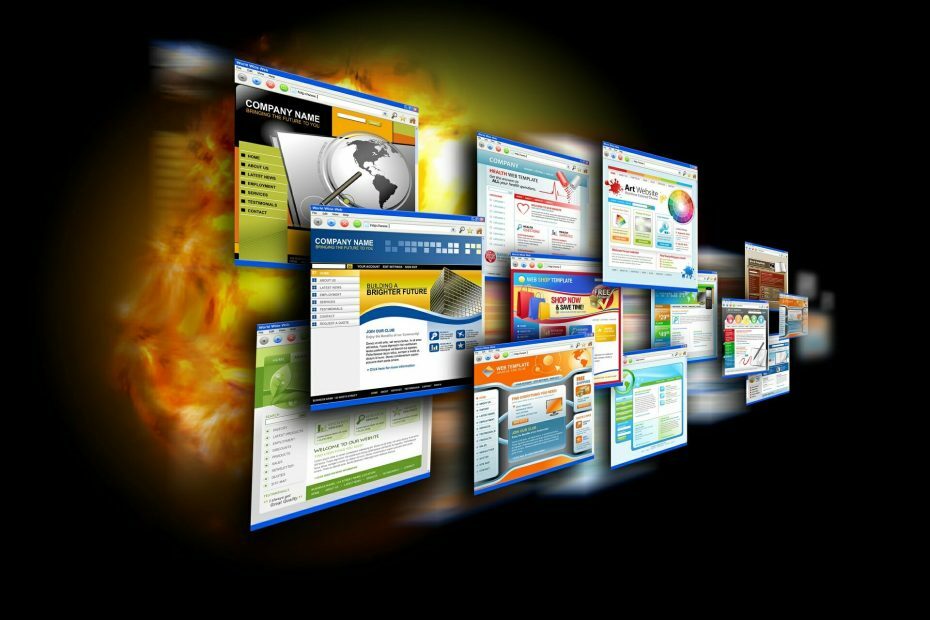
Это программное обеспечение исправит распространенные компьютерные ошибки, защитит вас от потери файлов, вредоносных программ, сбоев оборудования и оптимизирует ваш компьютер для максимальной производительности. Исправьте проблемы с ПК и удалите вирусы прямо сейчас, выполнив 3 простых шага:
- Скачать Restoro PC Repair Tool который поставляется с запатентованными технологиями (патент доступен здесь).
- Нажмите Начать сканирование чтобы найти проблемы с Windows, которые могут вызывать проблемы с ПК.
- Нажмите Починить все для устранения проблем, влияющих на безопасность и производительность вашего компьютера
- Restoro был загружен 0 читатели в этом месяце.
Google Chrome включает файловый навигатор, который позволяет просматривать содержимое папок на жестком диске.
Это не совсем файловый менеджер, но вы можете открывать поддерживаемые файлы изображений, PDF и TXT в Chrome с его файловым навигатором. Есть также два других метода открытия файлов в Chrome.
Существует множество других браузеров, основанных на движке Chrome Chromium. Браузеры Chromium, такие как Microsoft Edge, Opera и Vivaldi, имеют тот же файловый навигатор, что и Chrome.
Таким образом, пользователи также могут открывать локальные файлы в этих браузерах с помощью тех же методов Chrome.
Как я могу открывать локальные файлы в Chrome, Opera, Vivaldi и Edge?
1. Используйте файловый навигатор в браузерах Chromium
- Сначала введите файл: /// c: / в строке URL вашего браузера Chromium. Индекс C: файловый навигатор, показанный непосредственно ниже, откроется, когда вы нажмете клавишу Return.
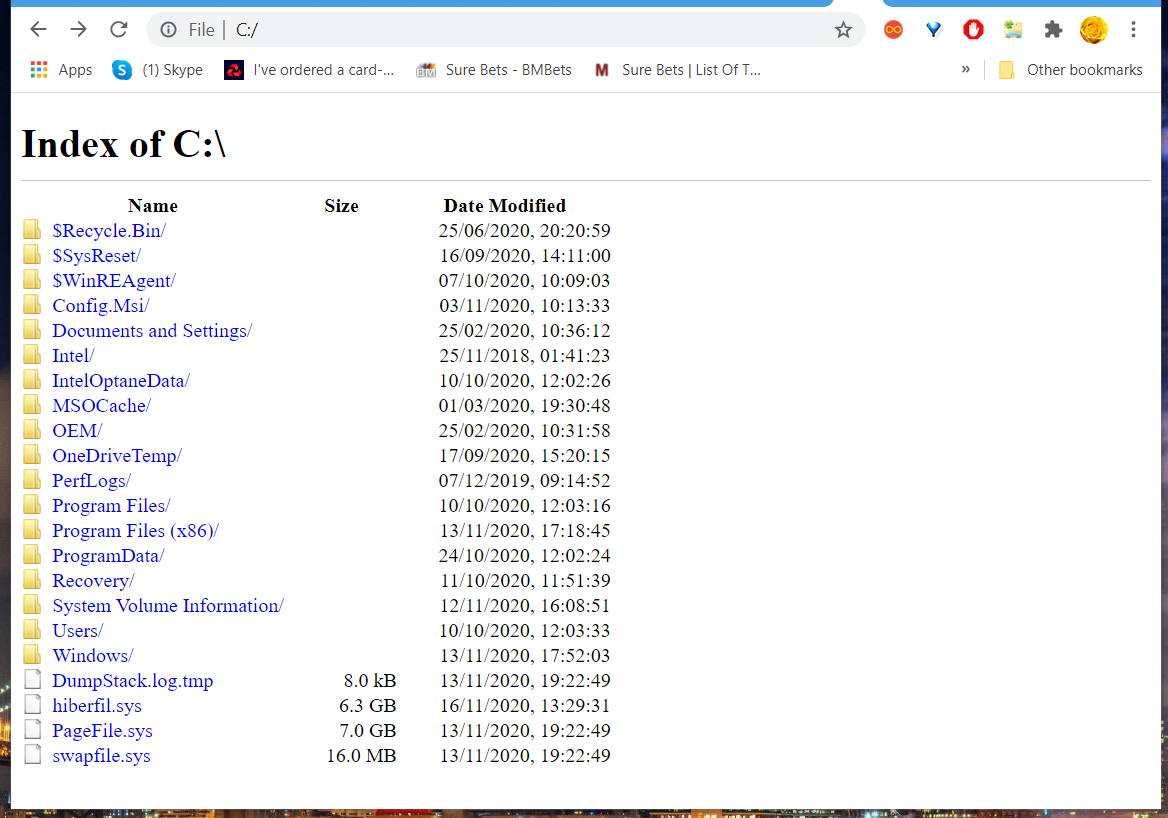
- Щелкните папки, чтобы открыть ту, которая содержит файл изображения (PNG или JPEG), PDF или TXT, который необходимо открыть.
- Затем щелкните файл, чтобы открыть его в браузере.
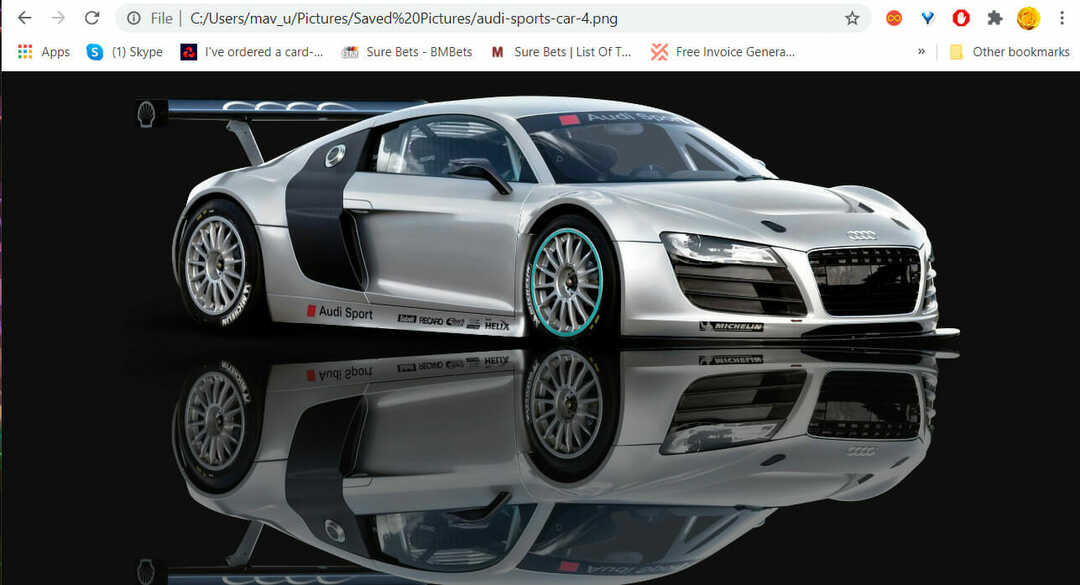
- Файл откроется в той же вкладке. Вы можете нажать кнопку «Назад» в браузере, чтобы вернуться к файловому навигатору.
- Чтобы открыть файл в новой вкладке, щелкните его правой кнопкой мыши, чтобы выбрать Открыть ссылку в новой вкладке вариант.
- Если вы попытаетесь открыть файл неподдерживаемого формата, откроется окно «Сохранить как». Вам нужно будет выбрать папку для загрузки и нажать Сохранить.
2. Добавьте расширение Local Explorer в свой браузер Chromium
- Чтобы добавить расширение Local Explorer к браузеру Chromium, которое расширяет возможности файлового навигатора, щелкните значок Добавить в Chrome кнопка на этом страница дополнения.
- нажмите Добавить расширение кнопку для подтверждения.
- После этого откроется страница Local Explorer, на которой вам нужно будет щелкнуть Добавить в проводник Windows кнопка.
- Откройте папку, в которой находится загруженный модуль интеграции LocalExplorer-Setup.exe.
- Щелкните LocalExplorer-Setup.exe, чтобы установить модуль интеграции.
Тип ввода хром: // расширения в адресной строке браузера Chromium и нажмите Enter, чтобы открыть вкладку расширений.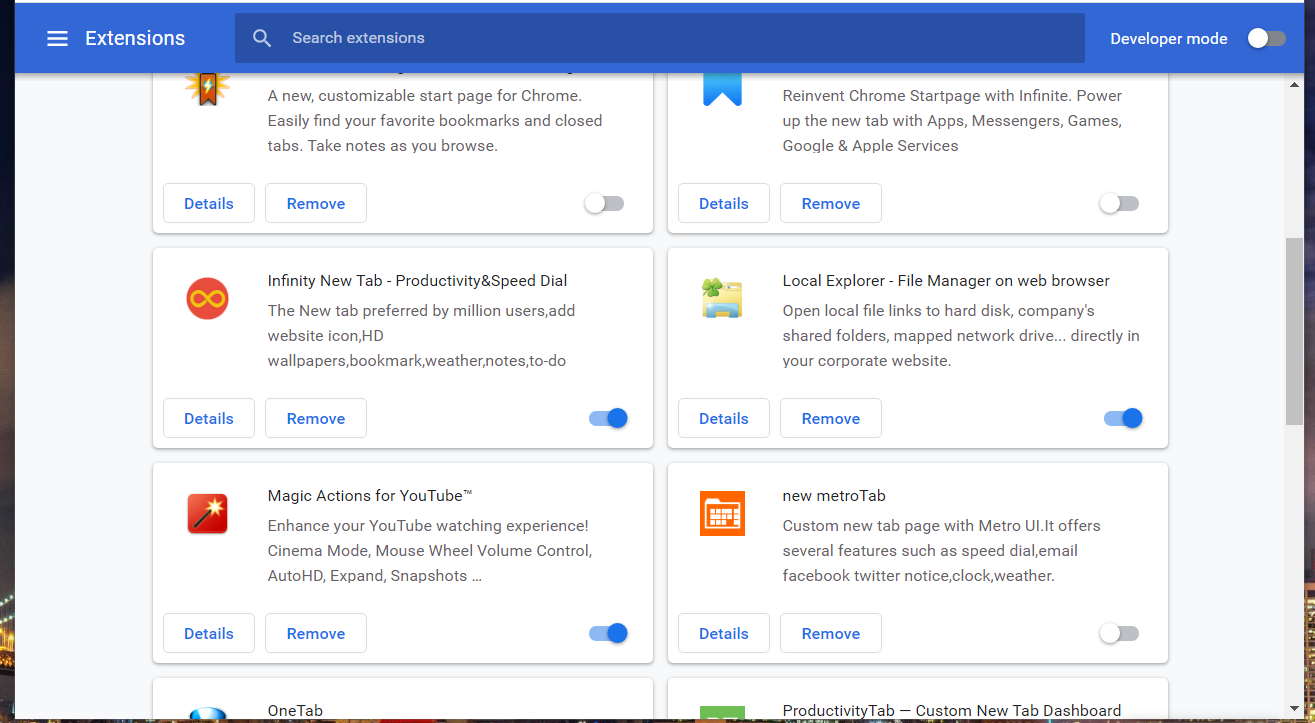
- Щелкните значок Local Explorer Подробности кнопку, чтобы открыть параметры, показанные непосредственно ниже.
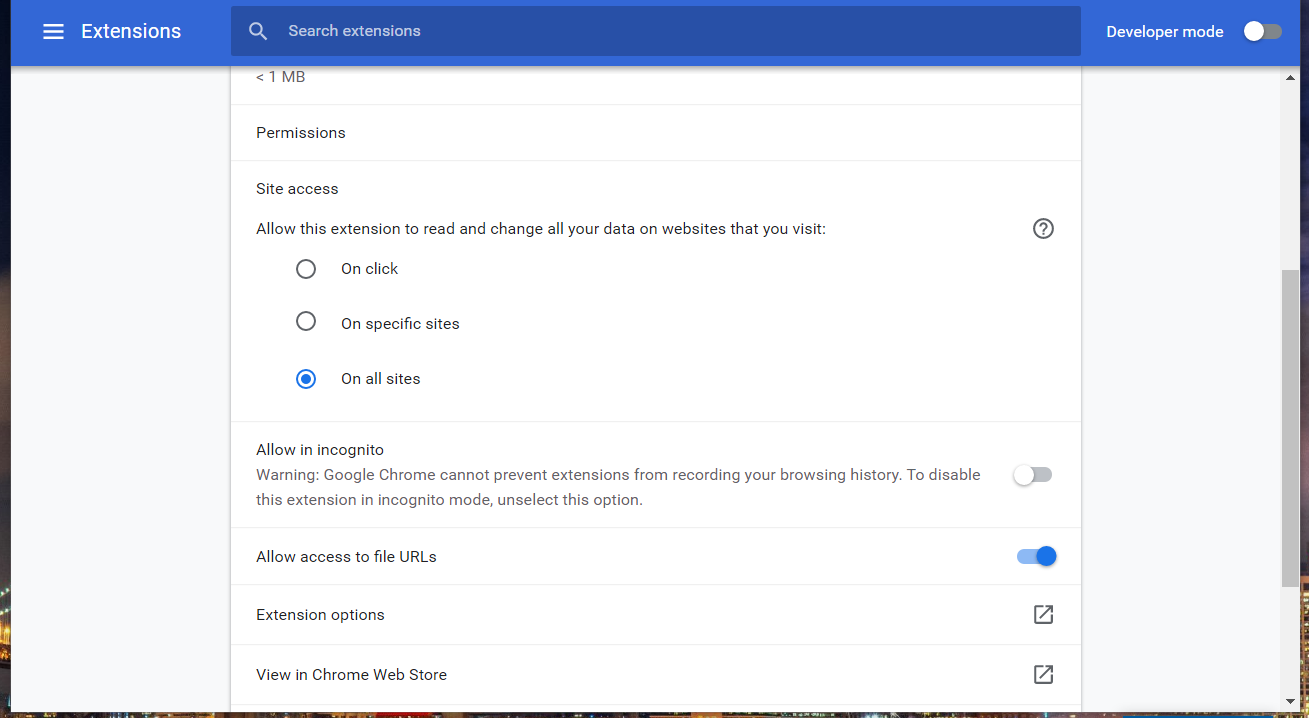
- Переключить Разрешить доступ к параметрам URL-адресов файлов на.
- Входить файл: /// c: / в строке URL-адреса и нажмите клавишу Return.
- Щелкните любой файл в навигаторе файлов браузера. Теперь файл будет открываться в программе по умолчанию, а не в браузере.
Примечание: Щелчок по папкам в Index of C: каталоги откроют их в Проводник. Чтобы остановить открытие окон проводника, щелкните правой кнопкой мыши значок Local Explorer на панели инструментов URL и выберите Параметры.
Отмените выбор Использовать местный Исследователь открывать папки флажок, щелкните Сохранить настройкии перезапустите браузер.
3. Нажмите горячую клавишу Ctrl + O
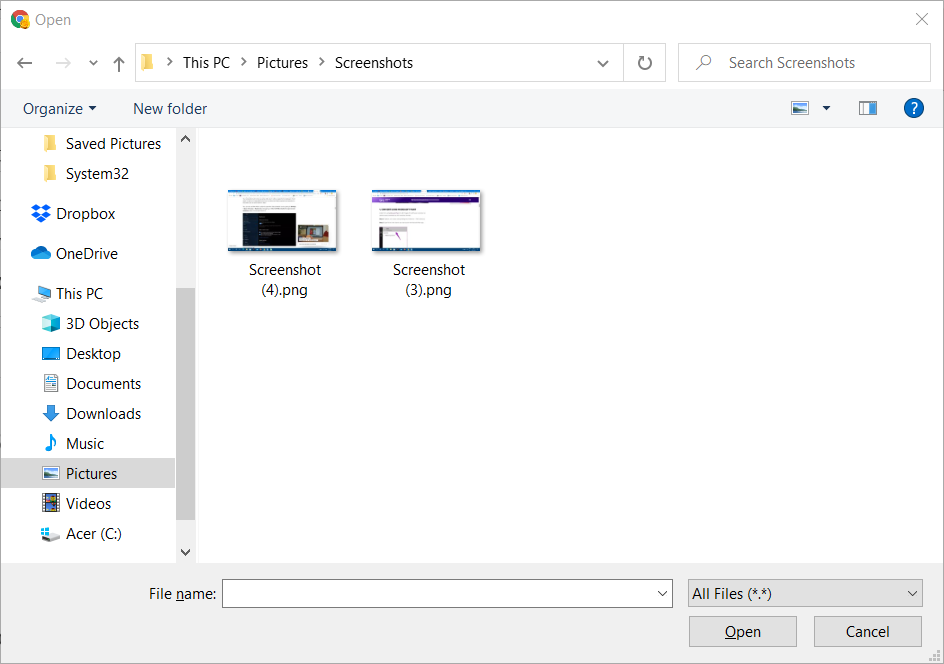
Нажатие сочетания клавиш Ctrl + O - альтернативный метод открытия файлов в браузерах Chromium.
Нажатие этой горячей клавиши откроет окно Открыть. Выберите из этого окна поддерживаемый формат файла, который нужно открыть в браузере, и нажмите кнопку «Открыть».
4. Поддерживаемые форматы файлов перетаскиванием
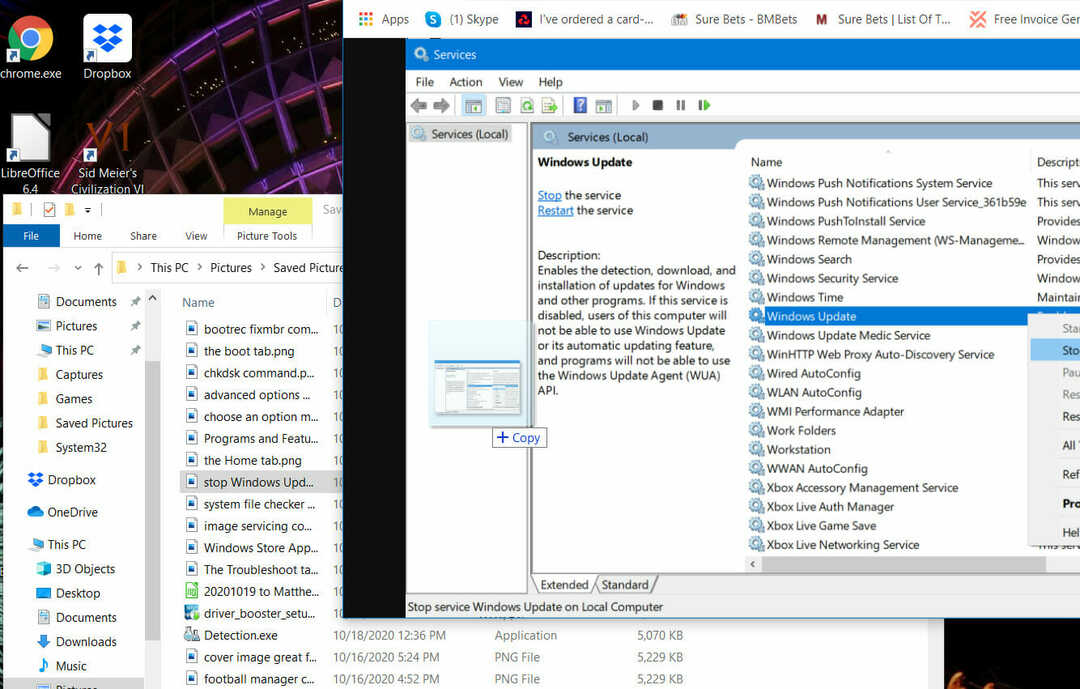
Кроме того, вы можете открывать файлы PNG, JPEG, PDF и TXT в браузерах Chromium, перетаскивая их в их окна.
Щелкните левой кнопкой мыши файл в проводнике и удерживайте кнопку мыши. Затем перетащите этот файл в окно браузера и отпустите левую кнопку мыши, чтобы открыть его там.
Вкладка Index of C: в браузерах Chromium представляет собой удобный файловый навигатор для поиска и открытия поддерживаемых форматов файлов в их окнах.
Добавление локального проводника в Chrome, Vivaldi, Opera и MS Edge также позволит вам открывать файлы неподдерживаемых форматов в программах по умолчанию в этих браузерах.
 По-прежнему возникают проблемы?Исправьте их с помощью этого инструмента:
По-прежнему возникают проблемы?Исправьте их с помощью этого инструмента:
- Загрузите этот инструмент для ремонта ПК получил рейтинг "Отлично" на TrustPilot.com (загрузка начинается на этой странице).
- Нажмите Начать сканирование чтобы найти проблемы с Windows, которые могут вызывать проблемы с ПК.
- Нажмите Починить все исправить проблемы с запатентованными технологиями (Эксклюзивная скидка для наших читателей).
Restoro был загружен 0 читатели в этом месяце.

